Если вы настроили роутер самостоятельно, вы встречали термин WPS в его меню конфигурации или видели кнопку с пометкой WPS рядом со всеми портами Ethernet на задней панели маршрутизатора. Вы знаете, что такое WPS? Что это означает и как работает? Какие устройства и операционные системы поддерживают WPS? Узнайте ответы на эти и другие вопросы из этого руководства:
Что означает WPS (Wi-Fi Protected Setup)?
WPS означает Wi-Fi Protected Setup. Это стандарт безопасности беспроводной сети, который пытается сделать соединения между маршрутизатором и беспроводными устройствами быстрее и проще. WPS работает только для беспроводных сетей, в которых используется пароль , зашифрованный с помощью протоколов безопасности WPA Personal или WPA2 Personal. WPS не работает в беспроводных сетях, использующих устаревшую систему безопасности WEP, которую может легко взломать любой хакер с базовым набором инструментов и навыков.
В стандартной настройке вы не можете подключить беспроводное устройство к беспроводной сети, если не знаете имя сети (также называемое SSID) и его пароль (также называемый ключом WPA-PSK). Предположим, вы хотите подключить устройство, например смартфон, к беспроводной сети. На своем устройстве вы должны сначала выбрать сеть, к которой вы хотите подключиться, а затем ввести пароль безопасности. Без выполнения обоих шагов вы не сможете подключиться к сети Wi-Fi.
Выключайте WPS на точке доступа WiFi [Взлом WPS]

Здесь WPS упрощает процесс подключения. Прочтите, чтобы узнать, как это сделать.
Что умеет WPS?
WPS иногда может упростить процесс подключения. Вот как могут быть выполнены WPS-соединения:
- Сначала нажмите кнопку WPS на маршрутизаторе, чтобы включить обнаружение новых устройств. Затем перейдите к своему устройству и выберите сеть, к которой хотите подключиться. Устройство автоматически подключается к беспроводной сети без ввода сетевого пароля.
- У вас могут быть устройства, такие как беспроводные принтеры или расширители диапазона, с собственной кнопкой WPS, которую вы можете использовать для быстрого подключения. Подключите их к беспроводной сети, нажав кнопку WPS на маршрутизаторе, а затем на этих устройствах. Вам не нужно вводить какие-либо данные во время этого процесса. WPS автоматически отправляет сетевой пароль, и эти устройства запоминают его для использования в будущем. В будущем они смогут подключаться к той же сети без повторного использования кнопки WPS.
- Третий метод предполагает использование восьмизначного ПИН-кода. Все маршрутизаторы с включенным WPS имеют автоматически сгенерированный PIN-код, который не может быть изменен пользователями. Вы можете найти этот PIN-код на странице конфигурации WPS на вашем маршрутизаторе. Некоторые устройства без кнопки WPS, но с поддержкой WPS будут запрашивать этот PIN-код. Если вы введете его, они аутентифицируются и подключаются к беспроводной сети.
- Четвертый и последний метод также включает использование восьмизначного PIN-кода. Некоторые устройства без кнопки WPS, но с поддержкой WPS генерируют клиентский PIN-код. Затем вы можете ввести этот PIN-код в панели настройки беспроводной сети вашего маршрутизатора, и маршрутизатор будет использовать его для добавления этого устройства в сеть.
Хотя первые два метода являются быстрыми, последние два не дают никаких преимуществ в отношении времени, необходимого для подключения устройств к беспроводной сети. Вы должны ввести этот восьмизначный PIN-код, и ввод пароля беспроводной сети также будет медленным. Четвертый метод подключения к беспроводной сети еще медленнее, потому что вам нужно получить доступ к разделу беспроводной конфигурации маршрутизатора и ввести PIN-код, предоставленный клиентским устройством. Если вы хотите знать, как выглядит PIN-код WPS, вот тот, который сгенерирован маршрутизатором TP-Link Archer C1200 .
Как подключить телевизор Smart TV Samsung к интернету по Wi-Fi

Хотя на вашем маршрутизаторе все будет выглядеть иначе, процесс подключения устройств с помощью PIN-кода WPS работает так же.
Где найти WPS на роутере?
Поскольку беспроводные маршрутизаторы – это те, которые управляют беспроводными соединениями через WPS, они являются наиболее популярным типом устройств, обеспечивающих поддержку этого стандарта сетевой безопасности. Практически все современные роутеры имеют поддержку WPS. На многих маршрутизаторах WPS включен по умолчанию. Включение WPS вручную осуществляется либо с помощью встроенного ПО вашего маршрутизатора и его административного пользовательского интерфейса, либо с помощью кнопки WPS.
На большинстве маршрутизаторов кнопка WPS находится на задней панели маршрутизатора, рядом с портами Ethernet. Нажмите один раз, и WPS включится и заработает. Затем вы можете подключить свои беспроводные устройства через WPS. На картинке ниже вы можете увидеть, как эта кнопка выглядит на роутере ASUS.

На других маршрутизаторах кнопка WPS используется совместно с другими функциями. Например, на маршрутизаторе TP-Link ниже есть одна кнопка для WPS и включения и выключения WiFi. Короткое нажатие на эту кнопку включает или выключает Wi-Fi. Длительное нажатие на ту же кнопку в течение трех секунд включает или отключает WPS.

На других беспроводных маршрутизаторах, таких как маршрутизаторы Linksys, есть кнопка WPS на задней панели, но нет текста для ее обозначения. Вместо этого они используют выделенный ниже символ WPS.

У других маршрутизаторов кнопка WPS находится на передней или одной из сторон. Вам следует проконсультироваться с руководством к своему маршрутизатору и посмотреть, где находится кнопка WPS и как она выглядит.
Какие еще устройства работают с WPS?
Вы можете найти поддержку WPS на большом количестве сетевого оборудования. Например, современные беспроводные принтеры могут иметь кнопку WPS для быстрого подключения. Расширители диапазона или повторители могут быть подключены к вашей беспроводной сети через WPS. Ноутбуки, планшеты, смартфоны и устройства 2-в-1 всех типов имеют поддержку WPS с помощью операционной системы.
Какие операционные системы поддерживают WPS, а какие нет?
Внедрение WPS не так велико, когда речь идет о операционных системах, обеспечивающих его встроенную поддержку. К счастью, с WPS работают самые важные операционные системы на рынке (Windows и Android):
- Windows имеет встроенную поддержку WPS с 2007 года, когда она была впервые реализована в Windows Vista. Windows 10, Windows 7 и Windows 8.1 работают с WPS.
- Android начал предлагать встроенную поддержку WPS в конце 2011 года, когда была выпущена версия 4.0 Ice Cream Sandwich. Все последующие версии Android работают с WPS.
Список операционных систем, в которых нет встроенной поддержки WPS, включает операционные системы Apple OS X и iOS.
Проблема с WPS: PIN-код небезопасен, и его легко взломать
Стандарт WPS требует использования PIN-кода на вашем маршрутизаторе. Даже если вы никогда не используете этот PIN-код, беспроводной маршрутизатор сгенерирует его.
Штефан Фибек узнал, что восьмизначный PIN-код хранится маршрутизаторами в двух блоках по четыре цифры каждый. Маршрутизатор проверяет первые четыре цифры отдельно от последних четырех цифр. Хакер может подобрать первый блок из четырех цифр и перейти ко второму блоку. Умный хакер с правильными инструментами может взломать пин за 4–10 часов.
Большинство хакеров должны сделать это примерно за день. После перебора этого PIN-кода они могут подключиться к вашей беспроводной сети и найти ваш ключ безопасности, даже если он сложен и защищен надлежащим шифрованием, тем самым получая полный доступ к вашей сети.
Другие исследователи безопасности выявили различные недостатки программирования и дизайна, которые делают WPS небезопасным.
Кто изобрел WPS и когда?
WPS был разработан Wi-Fi Alliance и представлен на рынке в 2006 году с целью позволить домашним пользователям, которые не хотят возиться с длинными паролями беспроводной сети и настройками безопасности, быстро подключать новые беспроводные устройства к своим сетям.
Wi-Fi Alliance – это глобальная некоммерческая ассоциация, которая продвигает технологию Wi-Fi и сертифицирует продукты Wi-Fi. В его состав входят более 600 членов, в него входят многие известные компании, включая Microsoft, Apple, Samsung, Intel, Broadcom и другие. Все соответствующие поставщики сетевого оборудования также являются частью этой организации.
Помимо прочего, этой организации принадлежит торговая марка Wi-Fi. Когда вы видите устройство с логотипом Wi-Fi, это означает, что оно было сертифицировано Wi-Fi Alliance.
Вывод
Как видно из этой статьи, WPS – довольно проблемный стандарт безопасности беспроводной сети. Хотя он может облегчить вашу жизнь, он также уязвим для атак, и его может быть сложно использовать с некоторыми устройствами. Прежде чем закрыть эту статью, сообщите нам, использовали ли вы WPS для подключения своих устройств к беспроводной сети. Насколько хорошо это сработало для вас? Вы решили отключить его из-за уязвимостей в системе безопасности?
Источник: 19216811.ru
Для чего нужна кнопка WPS на Wi-Fi роутере

Wi-Fi роутер не очень богат на различные кнопки — вся настройка обычно проходит через внутренний администраторский раздел устройства. На многих роутерах присутствует кнопка WPS. Данная аббревиатура расшифровывается как Wi-Fi Protected Setup, если переводить дословно, то получится «настройка защищенной сети Wi-Fi». Настройка также может называться QSS (Quick Security Setup) — все зависит от производителя маршрутизатора.
Все мы знаем, что для того, чтобы подключиться к Wi-Fi нужно открыть настройки подключаемого устройства, найти нужную сеть по SSID и ввести пароль. Действия не всегда удобны, поэтому и была придумана кнопка WPS. Опция позволяет быстро законнектить устройство к Wi-Fi сети.
Как это работает?
Если на устройстве, которое вы собираетесь подключить к Wi-Fi есть аналогичная кнопка, то нажимаете вначале на роутере, а потом на другом девайсе. Если все хорошо, то устройства соединяются друг с другом.
Никаких паролей вводить не нужно — подразумевается, что тот кто нажал кнопку, уже прошел процедуру авторизации. Лицо, не имеющее доступа к кнопке, совершить коннект с сетью не сможет. Между нажатиями не должно быть более 2-х минут — всю процедуру нужно выполнить за это время.
Не все девайсы имеют кнопку WPS на корпусе — но и в этом случае есть возможность соединения с помощью данной технологии. Нужно найти в настройках и активировать опцию соединения по WPS.
Подключаться через WPS удобно в том случае, если не хочется вводить длинный пароль или же вы его по каким-то причинам не помните.
Например, чтобы подключить IP камеру к Wi-Fi сети нужно сперва соединить её проводом к локальной сети и провести дальнейшую настройку. Но с опцией WPS это не нужно делать — камера и роутер подключается в течение пары минут.
Не всегда два устройства смогут найти друг друга с помощью опции WPS — возможно, какой-то из гаджетов не поддерживает протокол Wi-Fi связи. В этом случае, настройте соединение классическим способом. Также настройка может быть отключена в администраторском разделе вашего роутера.
Не забудьте подписаться на наш Дзен
Данная кнопка может быть совмещена с кнопкой сброса (Reset) и находиться в тыльной части маршрутизатора.
WPS широко применяется для быстрого подключения к беспроводной сети гостевых устройств, а также смартфонов, планшетов или ноутбуков клиентов в офисах. Рассмотрим сценарий подключения смартфона с Android с использованием WPS.
Как подключить смартфон к Wi-Fi с помощью WPS
Нажмите кнопку WPS на вашем беспроводном маршрутизаторе — зачастую отмечена надписью или логотипом «WPS». Перейдите в настройки смартфона. Выберите «Сеть и интернет», убедитесь, что подключение Wi-Fi активно, затем перейдите в настройки Wi-Fi. В зависимости от конфигурации маршрутизатора используйте один из двух методов подключения:
- Кнопка WPS — WPS Push Button.
- Ввод PIN-кода WPS — WPS Pin Entry.

Аналогичным образом могут быть подключены другие устройства под управлением ОС Android, в том числе: планшеты и смарт-телевизоры.
Существует несколько причин, по которым у вас может не получиться подключить девайс к роутеру через WPS. Если вы столкнулись с данной проблемой:
- Убедитесь, что WPS включен на вашем роутере.
- Переместите подключаемое устройство поближе к беспроводному маршрутизатору. Ранее писал в «Блоге системного администратора», где ставить роутер для улучшения покрытия беспроводной сети:
Где нужно ставить Wi-Fi роутер
11 апреля 2023
- Проверьте, не истекло ли время ожидания (тайм-аут) WPS. При необходимости нажмите кнопку WPS повторно. При всем удобстве WPS, опытные пользователи предпочитают классический ввод пароля.
Минусы использования WPS
WPS широко распространен, но пользователи все чаще отказываются от данного метода по ряду причин:
- Соединения WPS на основе PIN-кода уязвимы для атак, осуществляемых методом перебора пин-кодов.
- WPS открыт для всех пользователей. Любой, у кого физически есть доступ к вашему роутеру, может войти в сеть без вашего разрешения. Поэтому многие специалисты в области ИТ-безопасности рекомендуют отключить функцию WPS в настройках роутера.
- Вы не сможете использовать WPS для подключения к Wi-Fi iPhone, iPad или Mac. Из-за недостаточной безопасности метода Apple не стала внедрять поддержку WPS в свои устройства.
- Ограниченность функционала. В отличие от более распространенных методов подключения к Wi-Fi (со вводом пароля), WPS предоставляет ограниченный набор опций для настройки сети.
- WPS поддерживается не всеми устройствами, что порой ведет к проблемам с подключением.
- Время действия PIN-кода для WPS, что может вызвать проблемы, если вы не успели завершить настройку до истечения данного времени.
- WPS не подходит для сложных Wi-Fi сетей с различными уровнями безопасности и управления доступом.
- Согласно некоторым отчетам, использование WPS может снижать скорость передачи данных в сети Wi-Fi.
- Настройка с использованием WPS может оказаться сложной для неопытных пользователей, поскольку требуется синхронизация между устройствами.
- Многие роутеры располагают ограниченным числом PIN-кодов, что может привести к ограничениям при использовании WPS для подключения большого количества устройств.
Вы используете WPS для подключения устройств к Wi-Fi? Напишите в комментариях.
Источник: poznyaev.ru
WPS на роутере
WPS на роутере: что это за режим, что означает кнопка
В меню настроек беспроводного маршрутизатора для интернета в частном секторе встречаемся раздел WPS. На некоторых моделях также есть кнопка WPS, обычно расположенная рядом с портами Ethernet на задней панели. Рассмотрим WPS на роутере для беспроводной интернета в частном доме – что это, как работает этот режим, какие устройства и ОС поддерживают WPS.

Режим WPS на роутере — что это такое
WPS – это стандарт безопасности беспроводной сети интернет в частном доме, который помогает беспроводным устройствам быстрее и проще подключиться к точке доступа. WPS работает только для беспроводных сетей, в которых используется пароль, зашифрованный протоколами безопасности WPA Personal или WPA2 Personal. WPS не работает в беспроводных сетях с устаревшей системой безопасности WEP, которую может взломать любой хакер, обладающий базовым набором инструментов и навыков.
WPS позволяет сильно упростить процесс подключения беспроводных клиентских устройств к локальной сети и быстро раздать интернет на несколько гаджетов.
Зачем на маршрутизаторе кнопка WPS и как это работает
Wi-Fi Protected Setup (WPS) – это функция, поставляемая со многими маршрутизаторами. Кнопка WPS разработана, чтобы упростить процесс подключения к безопасной беспроводной сети с компьютера или другого устройства. Кнопка WPS обычно расположена на задней панели маршрутизатора, но встречаются и варианты с другим ее расположением. Чаще всего она находится рядом с портами Ethernet.
Для подключения устройства к сети нужно нажать кнопку WPS. Находящийся в пределах действия беспроводной сети гаджет с активным Wi-Fi сразу подключится к сети автоматически, без необходимости авторизации.
На большинстве роутеров WPS поддерживается автоматически, но для некоторых потребуется включить его с помощью встроенного программного обеспечения маршрутизатора и пользовательского интерфейса администрирования.
Некоторые модели могут иметь одну и ту же кнопку для включения / выключения и включения WPS. Если вы обладатель такой модели, то нажав быстро кнопку, вы только включите / выключите устройство, а если будете удерживать кнопку в течение трех секунд, она включит WPS. С WPS вам не нужно переживать о том, что кто-то пытается взломать кодовую фразу или ключ безопасности.
Как функционирует режим WPS
При использовании других стандартов подключения пользователи должны знать имя сети, к которой хотят подключиться (SSID), а также знать установленный в ней пароль. Через WPS можно одним нажатием кнопки присоединиться к сети в течение нескольких секунд. Это намного проще, чем вводить длинные пароли для подключения к сети. Режим WPS идеально подходит для новичков, которые не очень опытны в настройке домашней сети.
Если кнопка WPS на роутере отсутствует
В поддерживающих WPS роутерах не всегда есть физическая кнопка для этого режима. Некоторые устройства поддерживают WPS, но не имеют для него отдельной кнопки. В этих случаях для подключения к сети нужно ввести на гаджете восьмизначный код, который можно найти на странице конфигурации WPS. Этот код не может быть изменен пользователем, он создается автоматически.
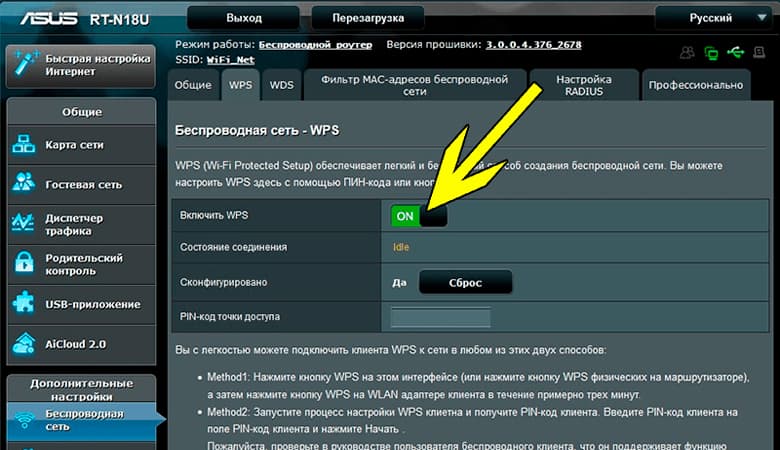
Разные методы подключения с использованием WPS
Выполнить подключение устройства, когда есть кнопка WPS на маршрутизаторе, несложно.
Для этого нужно действовать в таком порядке:
- Нажмите кнопку WPS на роутере. Если режим отключен, откройте любой веб-браузер и введите 192.168.1.1 в адресной строке, затем нажмите «Enter». Для входа поле «Имя пользователя» нужно оставить пустым, «Пароль» – ввести «admin», затем нажать «ОК». В открывшихся настройках нужно найти вкладку WPS и активировать этот режим.
- Зажмите кнопку WPS на клиентском устройстве, подключаемом к беспроводной сети.
После этого устройство должно быть подключено к маршрутизатору.
Подключение маршрутизатора с помощью PIN-кода WPS нужно использовать в том случае, если устройство от провайдера имеет персональный идентификационный номер WPS.
Для этого нужно:
- Откройте веб-страницу настройки роутера. Для этого откройте любой веб-браузер, введите 192.168.1.1 в адресной строке и нажмите «Enter».
- После предложения ввести данные для входа нужно оставить поле «Имя пользователя» пустым, ввести «admin» в поле «Пароль», нажать «ОК».
- Кликнуть Беспроводная связь> WiFi Protected Setup.
- Ввести PIN-код клиентского маршрутизатора в пустое поле, нажать кнопку «Зарегистрироваться». Процесс закончен.
Подключение устройства с помощью PIN-кода WPS маршрутизатора Xiaomi или Zyxel используется в случае, если клиентское устройство запрашивает персональный идентификационный номер (PIN) маршрутизатора.
В таком случае для подключения нужно:
- Откройте веб-страницу настройки роутера. Для этого откройте любой веб-браузер, введите 192.168.1.1 в адресной строке и нажмите «Enter».
- Введите данные для входа. Оставьте поле «Имя пользователя» пустым и введите «admin» в поле «Пароль», нажмите «ОК».
- Нажмите Беспроводная связь> Wi-Fi Protected Setup.
- При запросе PIN-кода WPS маршрутизатора нужно его ввести. PIN-код маршрутизатора может отличаться в зависимости от того, какое устройство используется.
- После ввода ПИН-кода действуйте согласно инструкциям, которые будут появляться на экране клиентского устройства.
Что означает, если WPS на роутере мигает красным
Иногда кнопка на маршрутизаторах TP-Link, D-Link, Huawei или Keenetic начинает мигать разными цветами. Каждый цвет указывает на разные проблемы с устройством. Мигающая красная кнопка WPS на роутере свидетельствует о возникновении серьезных проблем, мешающих подключению.
При попытке соединить маршрутизатор с устройством через WPS, соответствующий индикатор может начать мигать красным. Это означает, что соединение не было установлено. Если после установки соединения WPS кнопка вдруг начинает мигать красным, значит, соединение остановлено, пользоваться интернетом на клиентском устройстве не получится.
Рекомендации по устранению проблемы:
- Проверьте подключение сетевого кабеля. Убедитесь, что провод от провайдера надежно подключен к роутеру. Если концы кабеля болтаются, надежно соедините их. Проверьте, к правильному ли порту маршрутизатора подключен кабель. В большинстве современных роутеров кабель от провайдера должен входить в порт WAN, хотя встречаются девайсы, в которых первый LAN-порт может использоваться в режиме WAN.
- Повторно подключите и запустите маршрутизатор. Если все-таки не удается установить соединение, выключите роутер и отсоедините кабели. Подождите некоторое время, снова подключите маршрутизатор и подключите кабель питания к розетке. После включения маршрутизатора повторите попытку включить устройство с помощью метода WPS и посмотрите, мигает ли красный индикатор.
- Правильно настройте соединение. Держите устройства Wi-Fi и маршрутизатор поблизости при попытке подключения. Нажмите кнопку WPS маршрутизатора и в течение двух секунд нажмите кнопку WPS на другом устройстве для безопасного подключения.
- Уточните у интернет-провайдера, не отключен ли интернет. В случае медленного интернета проверьте, не является ли это причиной того, что кнопка на маршрутизаторе мигает красным цветом.
Недостатки подключения через WPS
Кроме преимуществ кнопки WPS на роутере, есть у нее и недостатки. А именно:
- WPS-технология не обеспечивает поддержку режима «Ad Hoc», то есть сети, в которой беспроводные устройства связываются напрямую друг с другом без централизованной точки доступа;
- все устройства Wi-Fi в сети должны быть сертифицированы или совместимы с WPS, иначе не будет возможности воспользоваться преимуществами защиты сети;
- трудно добавить в сеть клиентское устройство без WPS;
- не все производители поддерживают эту технологию;
- существует опасность подключения к сети сторонних устройств.
Рассмотрим возможные угрозы безопасности при активации WPS подробнее.
Опасна ли технология WPS
Маршрутизатор с включенным WPS очень уязвим. Хакерская атака на функцию WPS роутера раскроет сетевой пароль в течение нескольких часов – независимо от того, насколько он надежен. Тот, кто думает, что использование PIN-кода наиболее безопасно – ошибается. На самом деле для взлома шифрования опытному хакеру не нужно раскрывать все восемь цифр, ему достаточно расшифровать только первые четыре цифры PIN-кода.
При включенном WPS к роутеру может подключиться любое устройство, находящееся в радиусе его действия. Поскольку большинство ПК, ноутбуков и телефонов могут использовать WPS, любой пользователь, который находится в пределах досягаемости сети, может подключиться к устройству, когда вы включите режим. Узнать об этом можно будет только по сильно «просевшей» скорости или зайдя в настройки роутера и посмотрев информацию о подключенных клиентах.
Как отключить WPS через настройки
Процедура отключения WPS зависит от производителя маршрутизатора. Так, для маршрутизаторов ASUS нужно:
- Открыть веб-браузер, ввести 192.168.1.1 в адресной строке.
- Ввести в открывшемся окне имя пользователя (по умолчанию – admin) и пароль администратора (по умолчанию – admin).
- Выбрать Дополнительные настройки> Беспроводная связь, перейти во вкладку WPS.
- Перевести тумблер Enable WPS в положение «выкл.».
Для маршрутизаторов CISCO нужно:
- Открыть браузер и введите IP-адрес роутера. Устройства Cisco имеют различные параметры, позволяющие получить как IP-адрес, так и имена пользователей, и пароли по умолчанию для конкретного оборудования.
- Выбрать в меню «Беспроводная связь»> Wi-Fi Protected Setup.
- Выбрать «Выкл.» для отключения WPS. Далее нажать «Сохранить».
Для маршрутизаторов D-LINK нужно:
- Открыть браузер и ввести 192.168.1.1 в адресную строку.
- Войти в систему настройки (имя пользователя по умолчанию – admin, пароль оставить пустым).
- Выбрать вкладку «Настройка».
- Снять флажок «Вкл.» в настройке «Защищенный Wi-Fi».
- Выберите «Сохранить» настройки.
Для маршрутизаторов ZYXEL нужно:
- Открыть браузер и ввести 192.168.0.1 в адресную строку.
- Войти в настройки роутера (имя пользователя по умолчанию – admin, пароль по умолчанию – 1234).
- Выбрать Wireless Setup.
- Выбрать WPS. Нажать синюю кнопку, чтобы отключить WPS.
На брендовых роутерах от Билайн, Ростелеком, МТС, МГТС, МегаФон, Дом, Теле 2 и других популярных провайдеров отключение WPS в большинстве случаев производится так же, как и для устройств D-Link. В некоторых случаях адрес роутера будет 192.168.0.1. Иногда в поле пароля нужно ввести admin. Более подробные сведения можно найти в инструкции к своему маршрутизатору.
Выяснив, что означает на роутере WPS и каковы преимущества и недостатки подключения в таком режиме, можно обоснованно решить, стоит включить его или нет.
Летняя скидка
Закажите интернет на дачу и начните пользоваться быстрым интернетом уже сегодня
Источник: internetnadachu.com